1. 대시보드 템플릿
지난 블로그 글에서는 직접 대시보드를 만들어봤다.
직접 대시보드를 만들어서 모니터링해도 되지만,
누군가가 미리 만들어 놓은 대시보드를 사용하는 게 훨씬 효율적이다.
아래 사이트에 접속하면 이미 만들어져 있는 대시보드를 확인할 수 있다.
https://grafana.com/grafana/dashboards
Grafana dashboards | Grafana Labs
No results found. Please clear one or more filters.
grafana.com
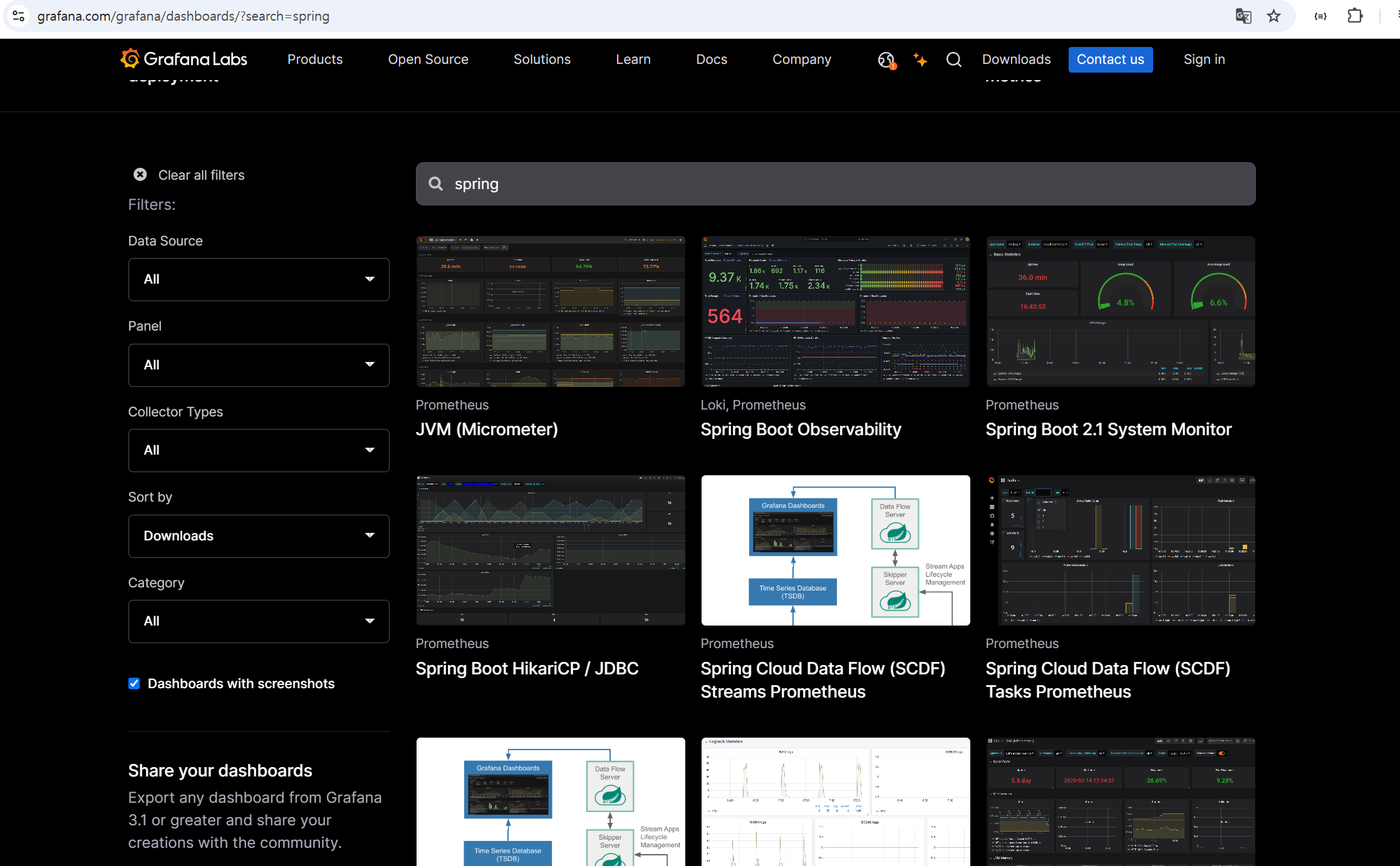
2. 대시보드 템플릿 import 하기
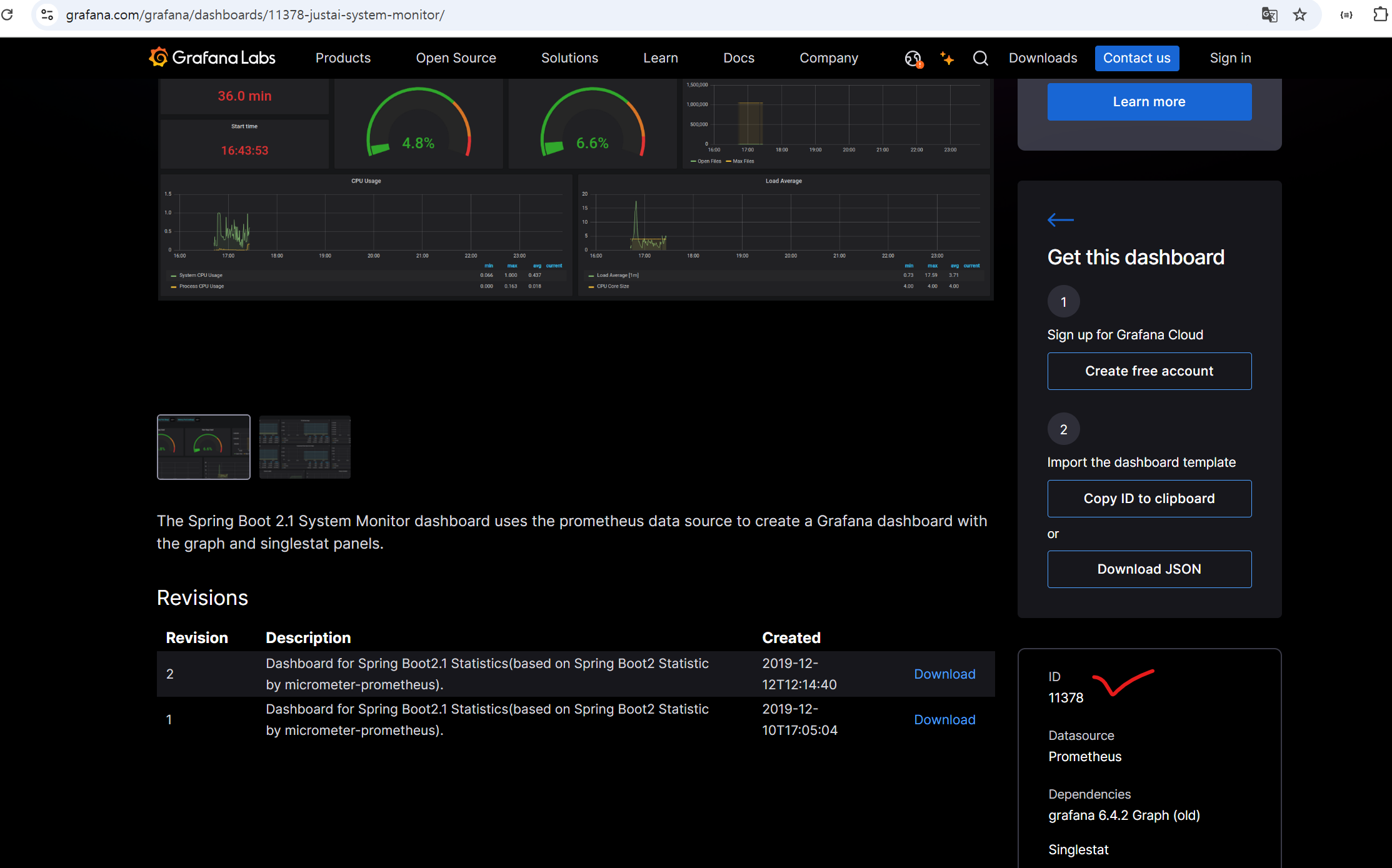
사용하고자 하는 템플릿의 ID를 copy 하거나 기억해둔 다음
import하면 끝이다.
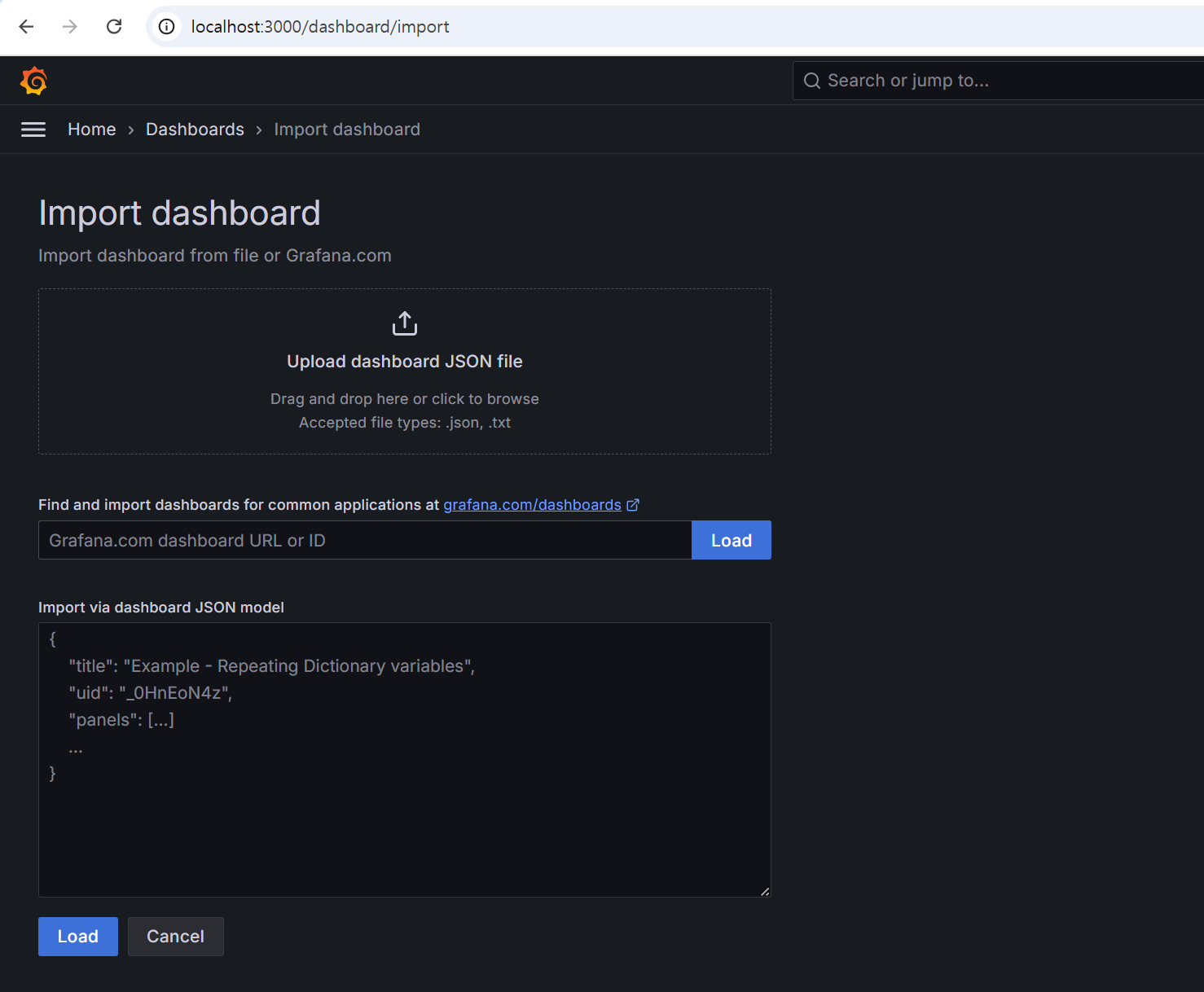
ID를 넣고 Load를 클릭한 다음, 데이터 소스를 프로메테우스 로 지정해주면 된다.
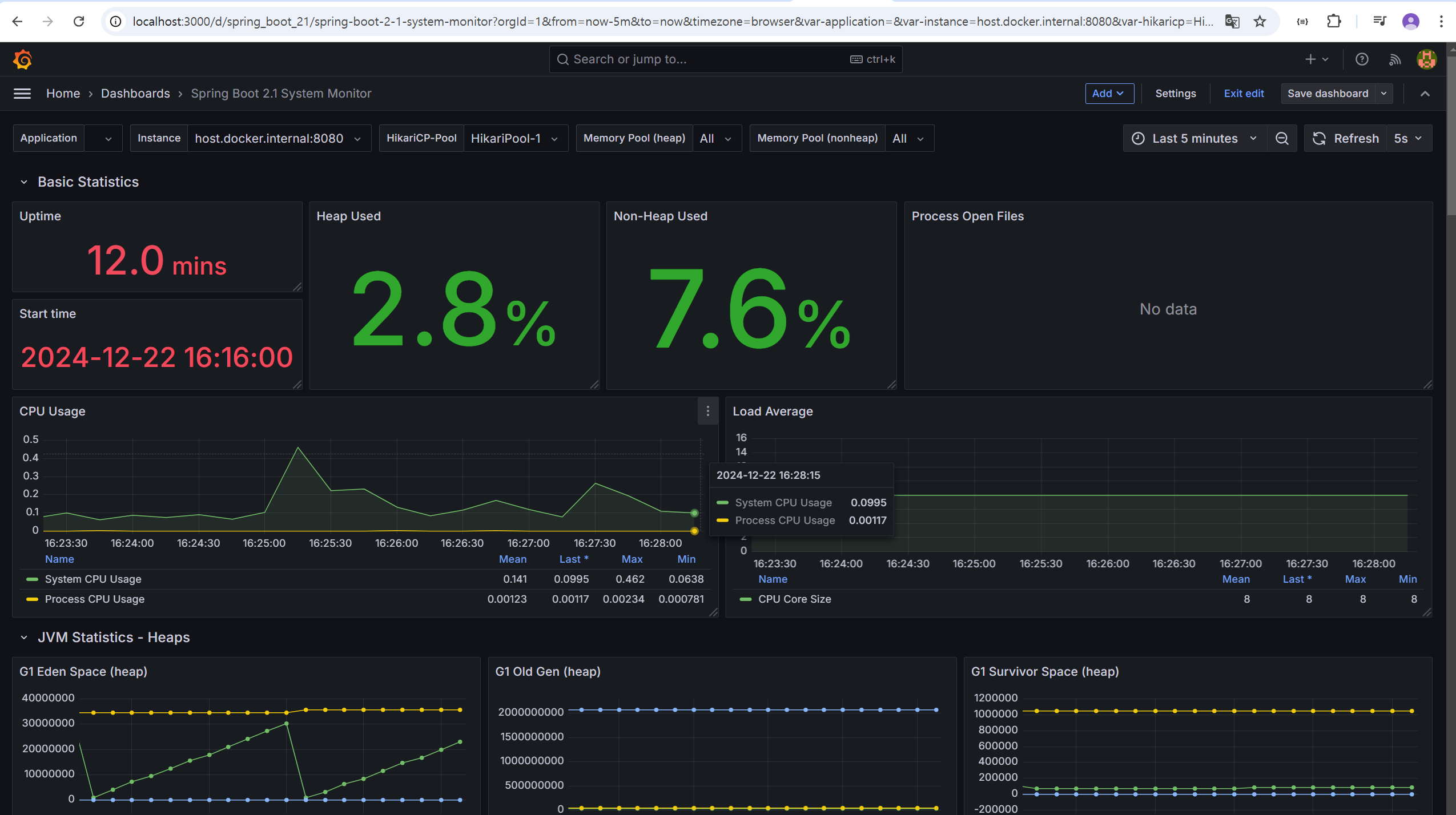
내가 사용한 대시보드 템플릿은
https://grafana.com/grafana/dashboards/11378-justai-system-monitor/
Spring Boot 2.1 System Monitor | Grafana Labs
The Spring Boot 2.1 System Monitor dashboard uses the prometheus data source to create a Grafana dashboard with the graph and singlestat panels.
grafana.com
이것이다.
3. 둘러보기
3 - 1. Jetty Statistics -> Tomcat Statistics
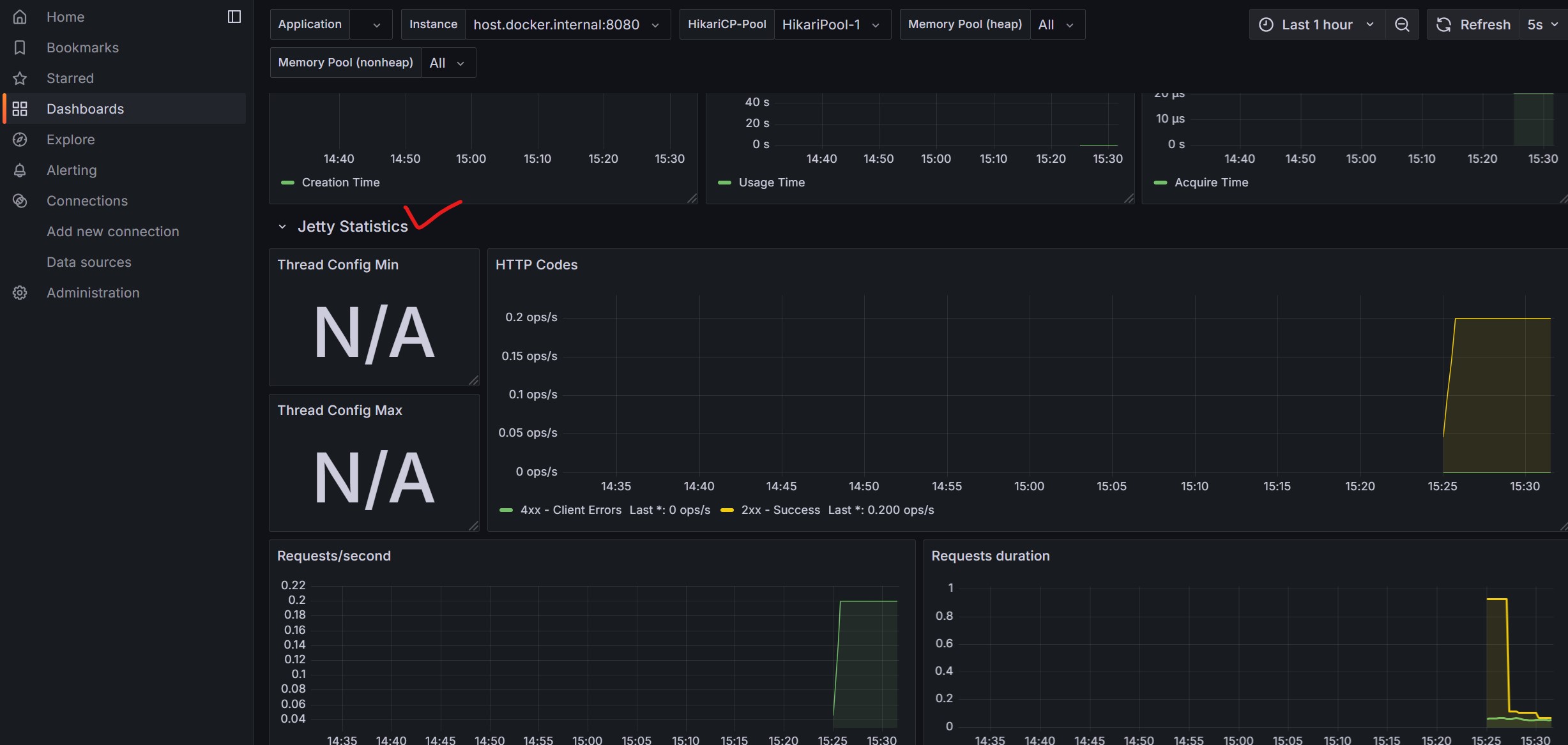
Jetty Statistics 라는 항목 이 있는데 Tomcat Server를 사용중이니 Tomcat Statistics로 바꿔주고
Thread Config Max 가 나오도록 수정한다.
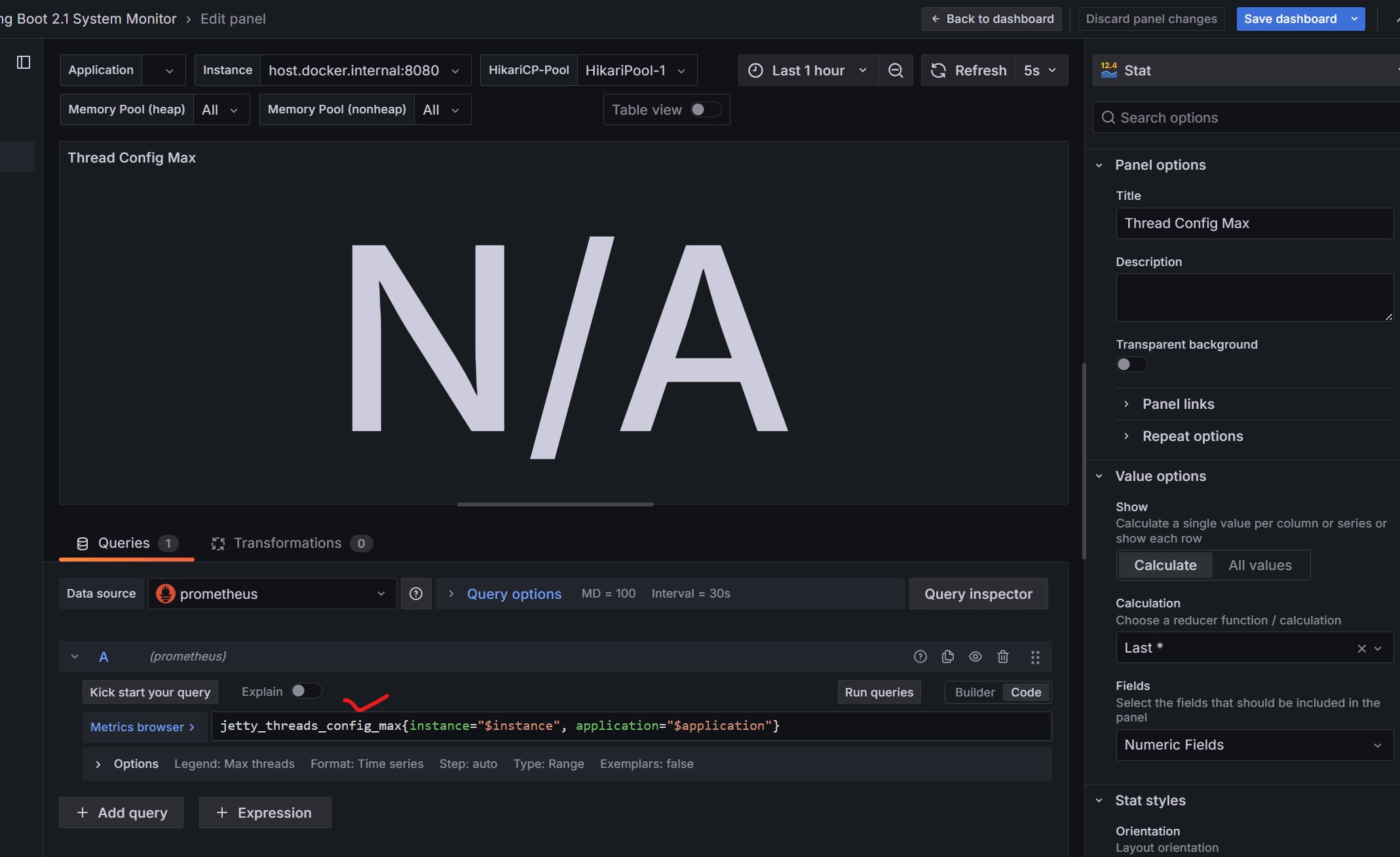
jetty_threads_config_max 를 쿼리하고 있는데
tomcat_threads_config_max_threads 를 쿼리하도록 수정한다.
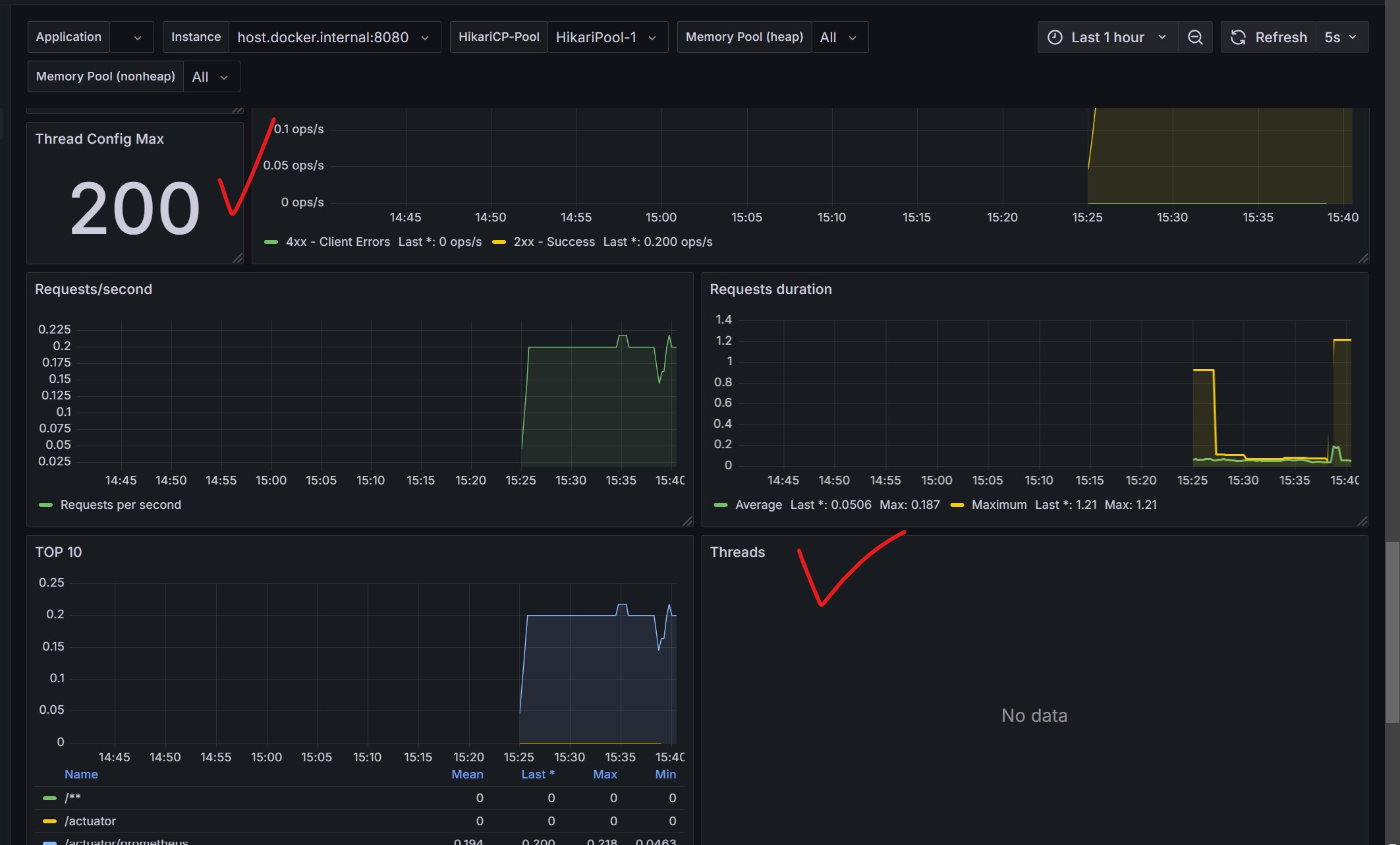
Thread Config Max 가 200으로 뜨고 있다.
Threads 가 표현되고 있지 않는데, 표현되도록 수정한다.
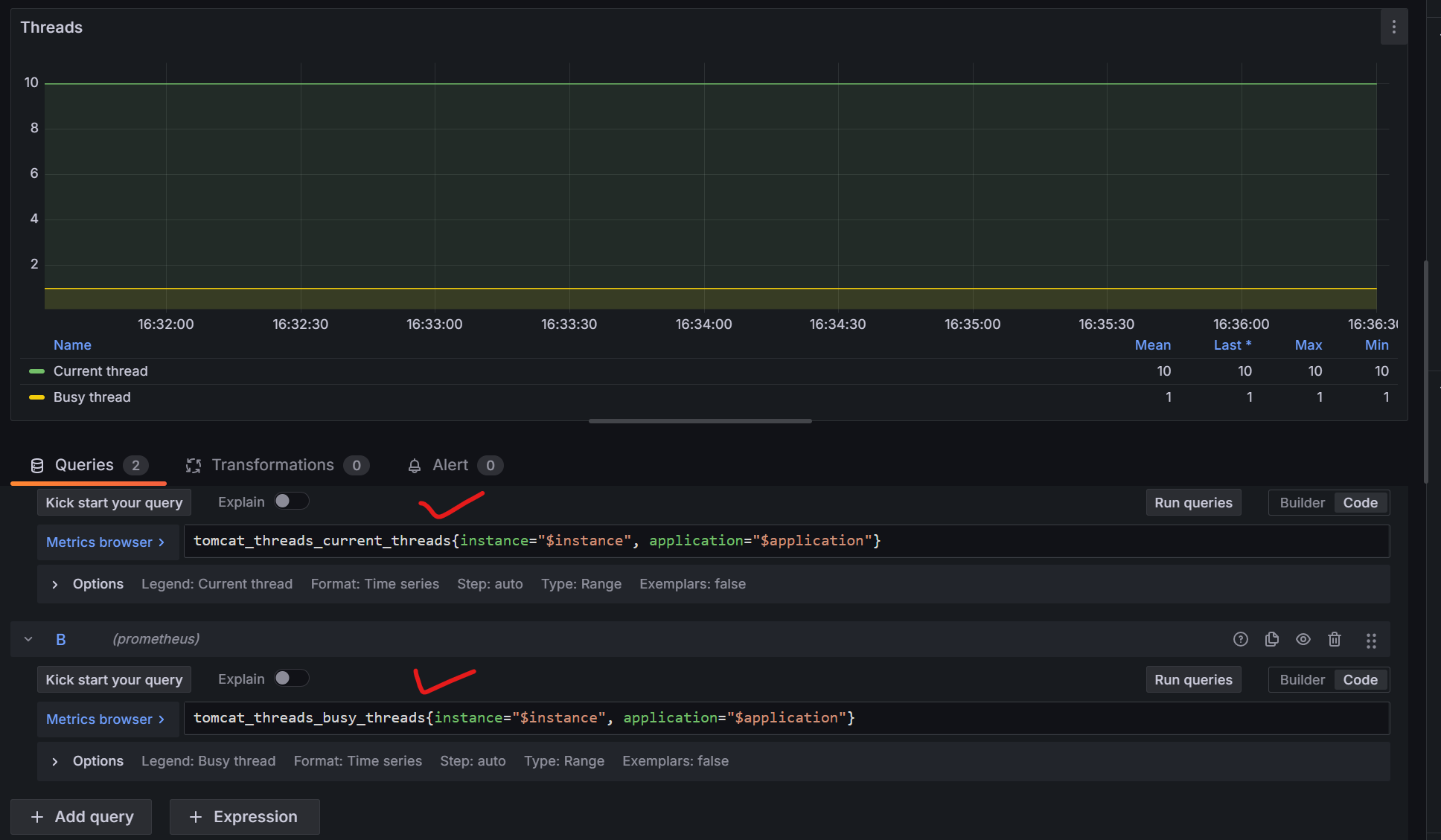
현재 스레드가 10개이고
바쁜 스레드가 1개이다.
만약 바쁜 스레드가 200개가 넘어가면 장애 상황이 벌어지니까, 운영 환경에서 해당 값들을 잘 모니터링해야 한다.
4. 마무리
이미 잘 만들어져 있는 템플릿 대시보드를 잘만 활용한다면,
장애 상황을 맞닥뜨려도 유연하게 대처할 수 있을 것이다.
References
https://grafana.com/grafana/dashboards/
'인프라 > Monitoring' 카테고리의 다른 글
| Loki 로 로그 저장하고, Grafana 로 시각화하기 (0) | 2025.01.02 |
|---|---|
| 장애 상황을 시뮬레이션 해보고 Grafana 로 확인하기(Spring Actuator, Prometheus) (0) | 2024.12.30 |
| Grafana (0) | 2024.12.24 |
| Prometheus (0) | 2024.12.23 |
| 모니터링 - Spring Actuator (1) | 2024.12.20 |
